강좌 / 팁
소프트웨어 푸바 upnp Component + PlugPlayer
2011.05.17 00:44
오랫만에 팁 아닌 팁 강좌를 해 봅니다.
이번 팁은 푸바의 upnp component 와 아이폰의 PlugPlayer을 이용하여
어디에서나 음악을 들을 수 있도록 구성을 해 봅니다.
# 준비물
:: foobar upnp component : 다운로드
:: PlugPlayer : 아이폰 앱스토어 ($4.99) 유료 / 안드로이드 ($4.99) 유료
※ 탈옥한 아이폰이면 Installous에서 검색을...
1. 다운로드 받은 Upnp Component 를 Foobar 컴포넌트 폴더에 복사한 후 푸바를 실행합니다.
2. File -> Preferences -> Tools -> UPnP를 선택합니다.
3. Server -> Basic Settings를 선택합니다.
이곳은 특별히 체크할 사항은 없으며, 서버의 시작과 중지를 컨트롤 할 수 있습니다.
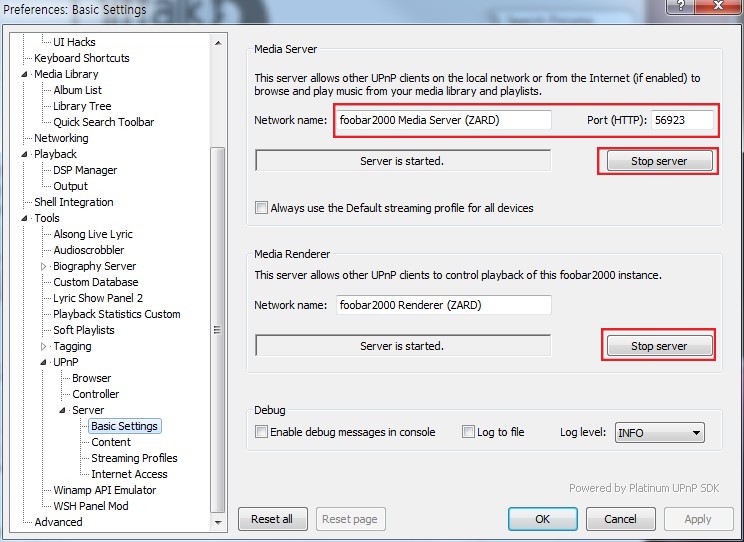
4. Content 항목을 클릭합니다.
중간에 Swap "The" and "A" prefix, in artist names 체크해 줍니다.
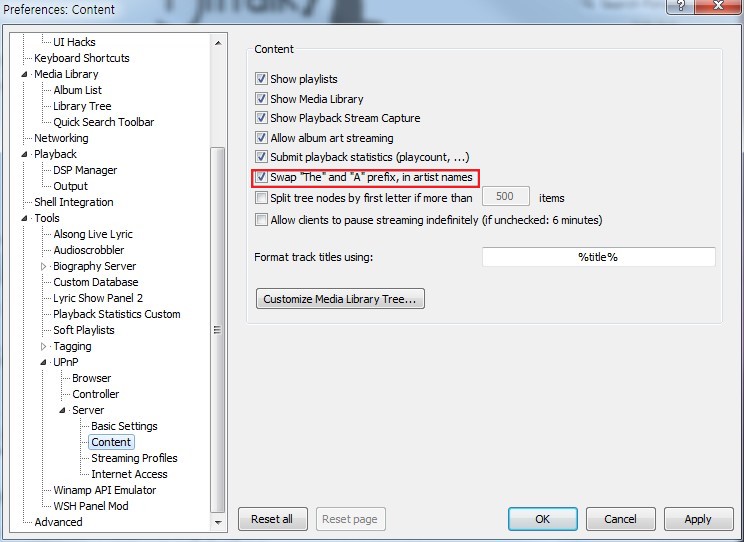
5. Internet Access 항목을 클릭합니다.
"Allow Internet access"에 체크합니다.
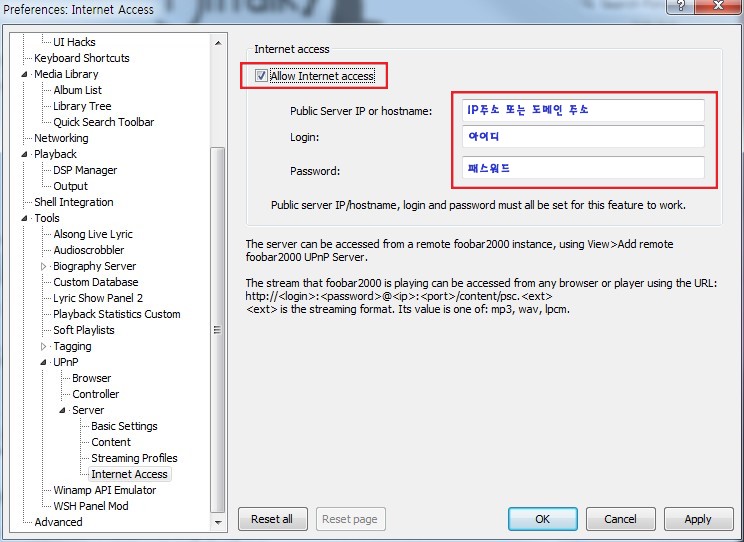
1) Public Server IP or hostname : IP주소 또는 호스트네임(도메인 주소)를 입력합니다.
(가정집의 경우 dyndns 나 iptime.org 주소를 이용하면 좋습니다.)
2) Login : 접속시 사용할 ID를 입력합니다.
3) Password : 접속시 사용할 패스워드를 입력합니다.
6. 적용 후 대화창을 빠져 나온 후 푸바를 재실행시킵니다.
7. 이제 아이폰의 PlugPlayer을 실행시킵니다.
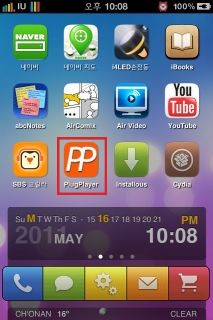
8. Device 항목을 터치합니다.
9. "Add a Device Manually..." 항목을 터치합니다.
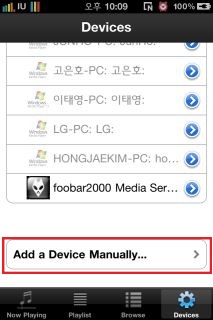
10. "Device URL"을 입력하라고 나오는데, 이 부분은 아래와 같이 입력합니다.
==> https://ID:Password@IP주소 또는 도메인 주소:56923/DeviceDescription.xml
11. 정확한 주소를 입력하면 아래와 같이 "foobar2000 Media Server"가 추가됩니다.
선택하면 좌측에 체크표시가 됩니다.
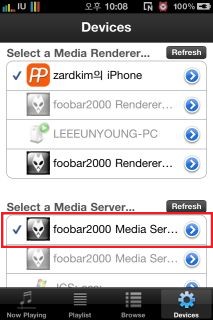
12. 이제 하단에 있는 Browse 를 터치합니다.
그러면, 푸바에 등록된 Playlist, Libary 항목이 나타나며,
Playback Stream Capture는 현재 재생되고 있는 노래를 캡쳐합니다.
Media Libary를 터치해 봅니다.
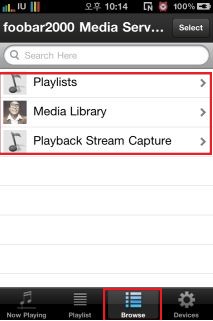
13. 앨범별, 아티스트별, 장르별, 년도별, 코덱별, 폴더별 선택해서 볼 수 있습니다.
저는 폴더별로 선택합니다.
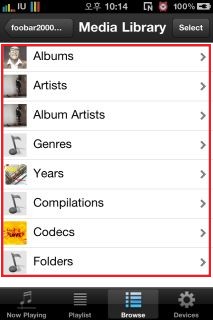
14. 태그정리가 잘 되어 있다면, 앨범, 노래제목 등등 모두 잘 표시됩니다.
듣고 싶은 노래를 선택하면 바로 재생이 됩니다.
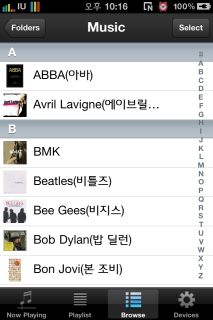
15. 재생되는 플레이어 화면입니다. 가운데 화살표는 랜덤, 1곡 반복, 전체반복 등을 선택할 수 있습니다.

※ 장점
- 자주 듣는 플레이 리스트를 만들어 놓으면 바로 플레이리스트를 선택하여 들으면 좋습니다.
- 복잡하게 PC에 연결해서 옮기는 작업이 필요없어 편리합니다.
- 갑자기 생각나는 곡을 어디서나 들을 수 있습니다.
※ 단점
- 3G 환경에서는 끊기는 현상이 가끔 발생합니다.
- 라이브러리가 자동갱신이 안되므로 업데이트 되면 수동으로 푸바를 종료 후 재실행 시켜주어야 합니다.
※ 추가로 저전력 PC로 서버를 운영하는데, 그곳에 설치해 놓았더니, 아주 좋더군요~ㅎ
이번 팁은 푸바의 upnp component 와 아이폰의 PlugPlayer을 이용하여
어디에서나 음악을 들을 수 있도록 구성을 해 봅니다.
# 준비물
:: foobar upnp component : 다운로드
:: PlugPlayer : 아이폰 앱스토어 ($4.99) 유료 / 안드로이드 ($4.99) 유료
※ 탈옥한 아이폰이면 Installous에서 검색을...
1. 다운로드 받은 Upnp Component 를 Foobar 컴포넌트 폴더에 복사한 후 푸바를 실행합니다.
2. File -> Preferences -> Tools -> UPnP를 선택합니다.
3. Server -> Basic Settings를 선택합니다.
이곳은 특별히 체크할 사항은 없으며, 서버의 시작과 중지를 컨트롤 할 수 있습니다.
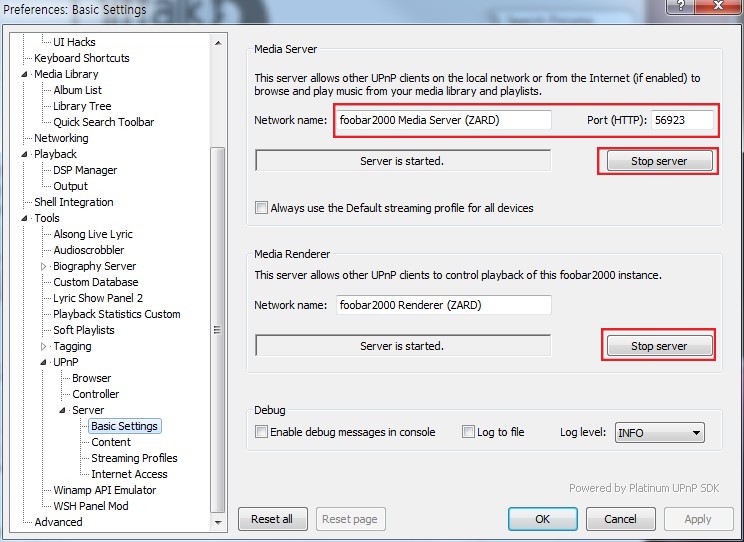
4. Content 항목을 클릭합니다.
중간에 Swap "The" and "A" prefix, in artist names 체크해 줍니다.
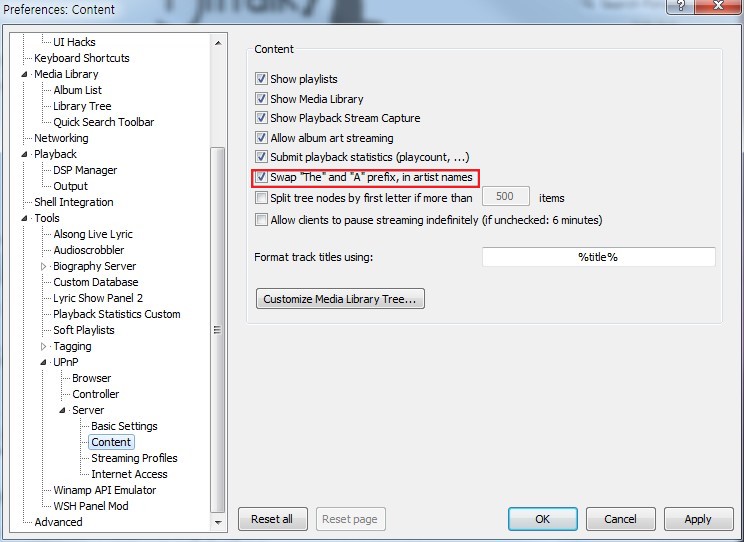
5. Internet Access 항목을 클릭합니다.
"Allow Internet access"에 체크합니다.
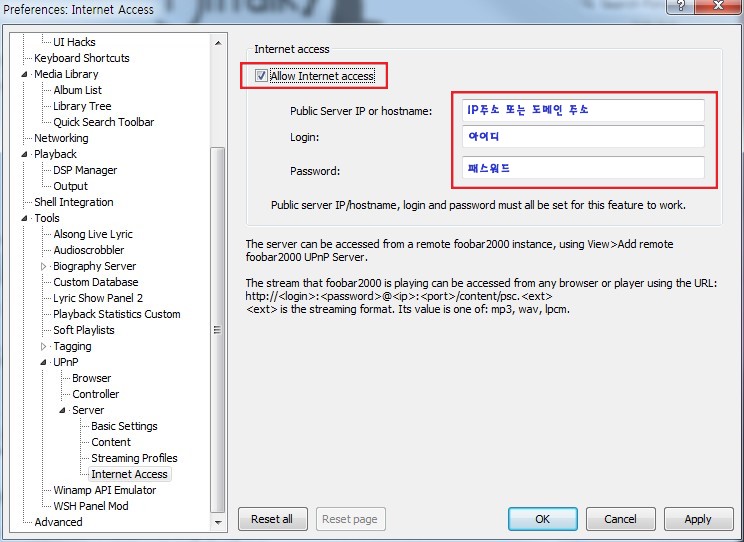
1) Public Server IP or hostname : IP주소 또는 호스트네임(도메인 주소)를 입력합니다.
(가정집의 경우 dyndns 나 iptime.org 주소를 이용하면 좋습니다.)
2) Login : 접속시 사용할 ID를 입력합니다.
3) Password : 접속시 사용할 패스워드를 입력합니다.
6. 적용 후 대화창을 빠져 나온 후 푸바를 재실행시킵니다.
7. 이제 아이폰의 PlugPlayer을 실행시킵니다.
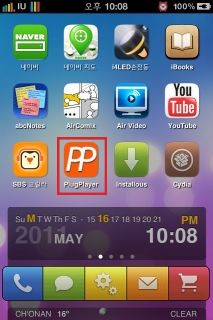
8. Device 항목을 터치합니다.
9. "Add a Device Manually..." 항목을 터치합니다.
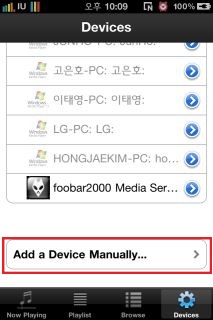
10. "Device URL"을 입력하라고 나오는데, 이 부분은 아래와 같이 입력합니다.
==> https://ID:Password@IP주소 또는 도메인 주소:56923/DeviceDescription.xml
11. 정확한 주소를 입력하면 아래와 같이 "foobar2000 Media Server"가 추가됩니다.
선택하면 좌측에 체크표시가 됩니다.
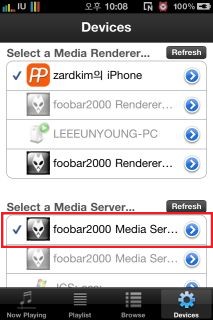
12. 이제 하단에 있는 Browse 를 터치합니다.
그러면, 푸바에 등록된 Playlist, Libary 항목이 나타나며,
Playback Stream Capture는 현재 재생되고 있는 노래를 캡쳐합니다.
Media Libary를 터치해 봅니다.
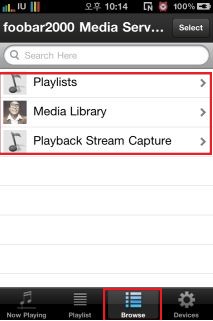
13. 앨범별, 아티스트별, 장르별, 년도별, 코덱별, 폴더별 선택해서 볼 수 있습니다.
저는 폴더별로 선택합니다.
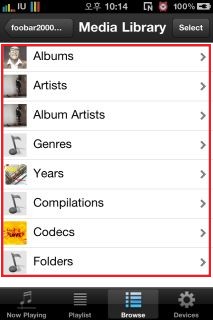
14. 태그정리가 잘 되어 있다면, 앨범, 노래제목 등등 모두 잘 표시됩니다.
듣고 싶은 노래를 선택하면 바로 재생이 됩니다.
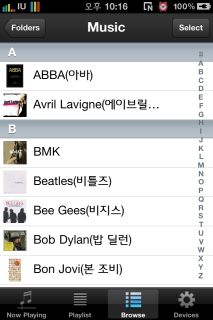
15. 재생되는 플레이어 화면입니다. 가운데 화살표는 랜덤, 1곡 반복, 전체반복 등을 선택할 수 있습니다.

※ 장점
- 자주 듣는 플레이 리스트를 만들어 놓으면 바로 플레이리스트를 선택하여 들으면 좋습니다.
- 복잡하게 PC에 연결해서 옮기는 작업이 필요없어 편리합니다.
- 갑자기 생각나는 곡을 어디서나 들을 수 있습니다.
※ 단점
- 3G 환경에서는 끊기는 현상이 가끔 발생합니다.
- 라이브러리가 자동갱신이 안되므로 업데이트 되면 수동으로 푸바를 종료 후 재실행 시켜주어야 합니다.
※ 추가로 저전력 PC로 서버를 운영하는데, 그곳에 설치해 놓았더니, 아주 좋더군요~ㅎ
댓글 [2]
-
토목기사 2011.05.18 10:34 -
♥ZARD 2011.05.18 16:05
수정했습니다.;;;
| 번호 | 제목 | 글쓴이 | 조회 | 추천 | 등록일 |
|---|---|---|---|---|---|
| [공지] | 강좌 작성간 참고해주세요 | gooddew | - | - | - |
| 1050 | 소프트웨어| chrome 주소창 제거방법 [4] |
|
10478 | 0 | 05-22 |
| 1049 | 윈 도 우| 빈 탭에 표시되는 ''자주 방문하는 사이트'' 줄의 수 늘리... [3] |
|
14654 | 0 | 05-21 |
| 1048 | 하드웨어| 요즘 2.4g 무선 키보드 및 마우스 많이 쓰시죠. [17] | SYSTEM | 15830 | 0 | 05-18 |
| 1047 | 소프트웨어| 자막 싱크시간 일괄변경 스크립트 [5] | 우금티 | 7697 | 0 | 05-18 |
| 1046 | 윈 도 우| 테크넷버전5.12일짜. W7SP1의 핵심 KB2534111,KB699702 [19] |
|
12339 | 0 | 05-17 |
| 1045 | 윈 도 우| KB2534111 설치에러 대처법 [3] | ▒벗님▒ | 9881 | 0 | 05-17 |
| 1044 | 소프트웨어| ?Torrent 2.2~?Torrent 2.2.1(build 25130)의 디스크 과부... [7] | 레고르 | 8845 | 0 | 05-17 |
| » | 소프트웨어| 푸바 upnp Component + PlugPlayer [2] | ♥ZARD | 9976 | 0 | 05-17 |
| 1042 | 윈 도 우| 수동으로 간단하게 시스템 손보기... [9] |
|
8727 | 0 | 05-16 |
| 1041 | 윈 도 우| 윈도우 7 & 비스타 자녀보호 설정하기... [14] |
|
7300 | 0 | 05-15 |
| 1040 | 윈 도 우| VHD 부팅의 활용 방안 [6] | 초록 날개 | 14031 | 1 | 05-15 |
| 1039 | 윈 도 우| IE8-구글을 기본 검색자로 등록시키는 레지스트리 [4] |
|
8012 | 0 | 05-14 |
| 1038 | 윈 도 우| 키보드볼륨이 없는 키보드를 위해... [15] | Andrei Sak | 8805 | 0 | 05-12 |
| 1037 | 윈 도 우| 단일 계정 로그인 화면에 '다른 사용자' 아이콘이 뜰 때 [4] | 블루블루 | 7044 | 0 | 05-12 |
| 1036 | 소프트웨어| SSD유저를 위한 우분투 11.04 최적화 설정 [3] | 수퍼센트 | 12927 | 0 | 05-10 |
| 1035 | 소프트웨어| 윈미플12 + VOBSUB + 하드웨어가속 [4] |
|
9031 | 0 | 05-09 |
| 1034 | 윈 도 우| Sysprep(일반화)에 대한 이해-Sysprep업뎃하기 [2] |
|
12315 | 0 | 05-08 |
| 1033 | 윈 도 우| 자동실행이안될때... [5] | SE7EN | 7793 | 0 | 05-07 |
| 1032 | 윈 도 우| IE9과 플래쉬 플레이어 [8] |
|
15974 | 0 | 05-06 |
| 1031 | 서버 / IT| 서버8 M3의 유용한 유닉스 명령어 소개 [3] | 우금티 | 8009 | 0 | 05-03 |

개구리가 미워요